photoshop中动作怎么用,用动作批量修改图片
1、首先,在桌面上新建两个文件夹, 一个命名为新建文件夹 ,一个命名为已改好的文件夹,把要修改的图片放大新建文件夹中

2、打开ps,ctrl+n新建文件,打开一张图片,在窗口中选择动作,单击创建新动作,给动作起个名字,小编的就是动作2,单击确定。如下图所示
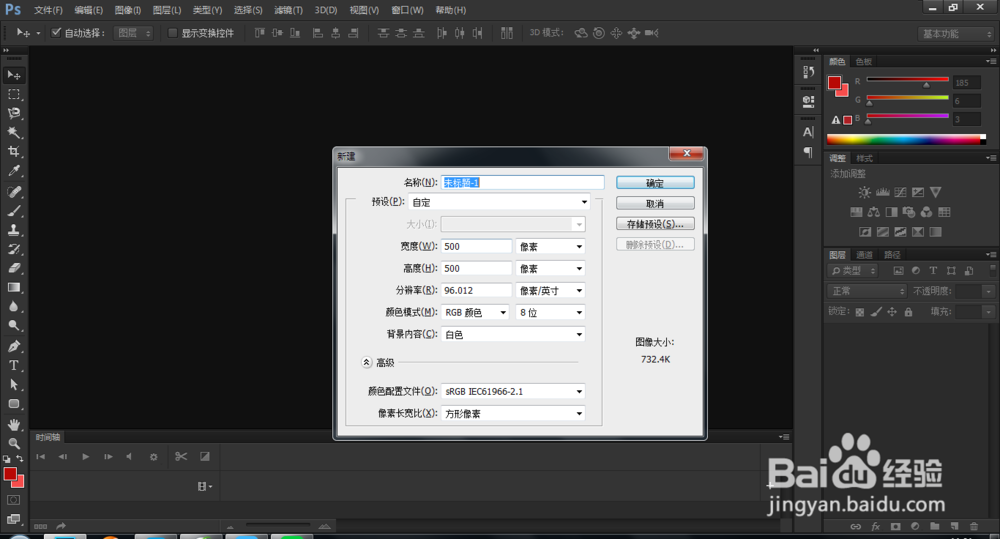

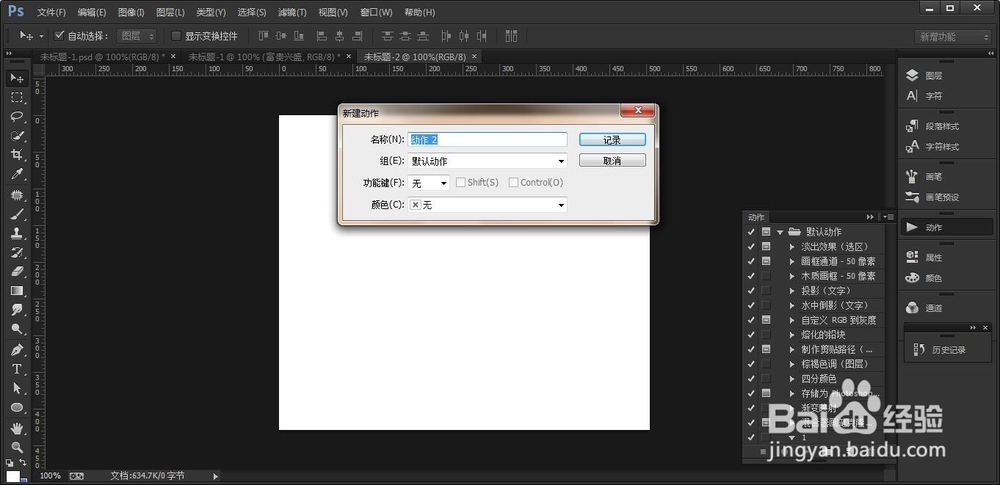
3、按ctrl+alt+i ,打开图像大小对话框,设置要把宽度定为多少,小编定的是400,单击确定,然后点击结束动作,如下图

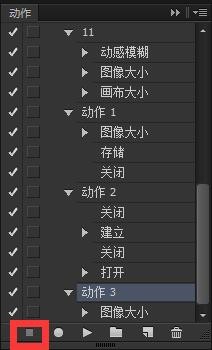
4、最关键的一步来了,单击文件 自动 批处理,如图所示,然后单击确定,如下图

5、会自动执行动作3中的内容,这是在打开已改好文件夹 会发现所有图片的大小都宽都是400大小,大家可以跟着步骤练习一下。
声明:本网站引用、摘录或转载内容仅供网站访问者交流或参考,不代表本站立场,如存在版权或非法内容,请联系站长删除,联系邮箱:site.kefu@qq.com。
阅读量:77
阅读量:41
阅读量:146
阅读量:46
阅读量:37